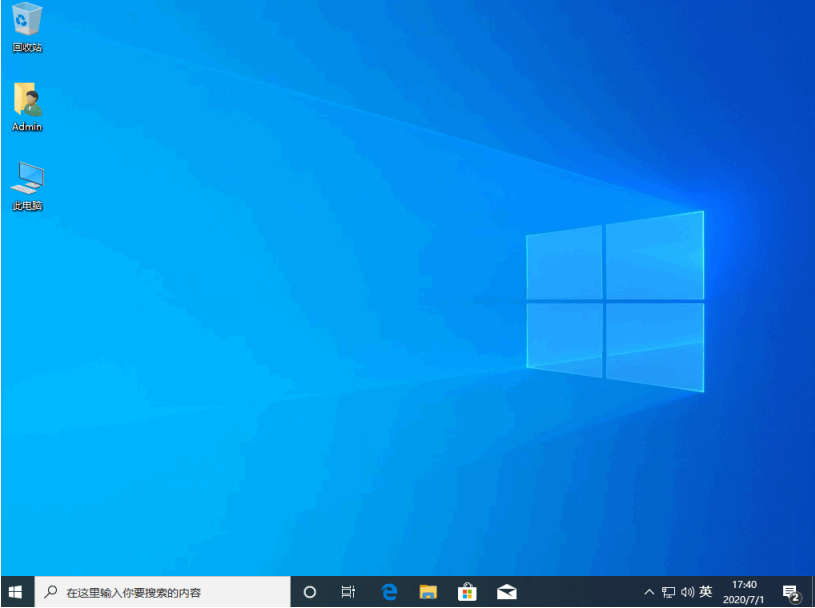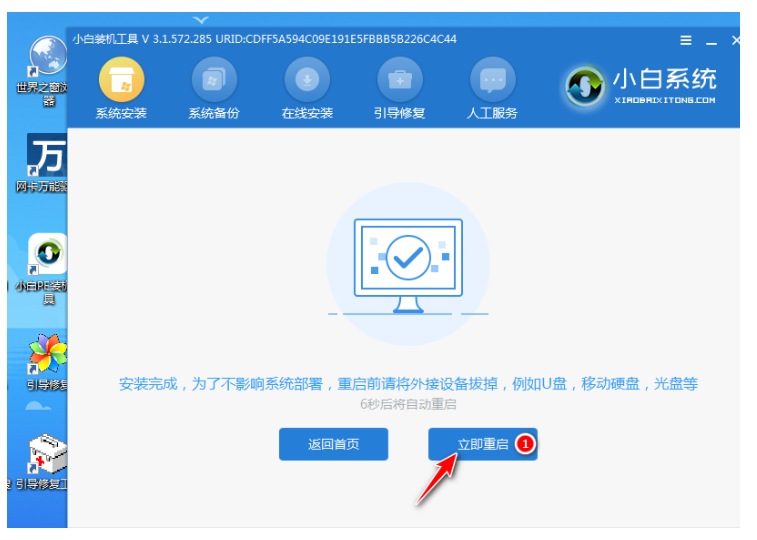怎么重装系统xp
xp系统其实还是有很多小伙伴还在使用,在使用电脑的时候,总是会出现一些故障问题,简单的问题好修复解决一些,但是也会有一下比较困难的问题。比如怎么重装系统xp的问题,很多小伙伴都是不会的。因此我今天跟大家分享怎么重装系统xp教程。
工具/原料:
系统版本:Windows xp系统
品牌型号:联想拯救者Y7000P
软件版本:小白一键重装系统v2290+装机吧一键重装系统V2290
WEEX交易所已上线平台币 WEEX Token (WXT)。WXT 作为 WEEX 交易所生态系统的基石,主要用于激励 WEEX 交易平台社区的合作伙伴、贡献者、先驱和活跃成员。
新用户注册 WEEX 账户、参与交易挖矿及平台其他活动,均可免费获得 WXT 空投奖励。
方法/步骤:
方法一:通过使用小白一键重装系统工具重装xp系统
1、怎么重装系统xp,我们首先下载安装小白一键重装系统软件安装好后打开,选择xp系统,点击下一步。
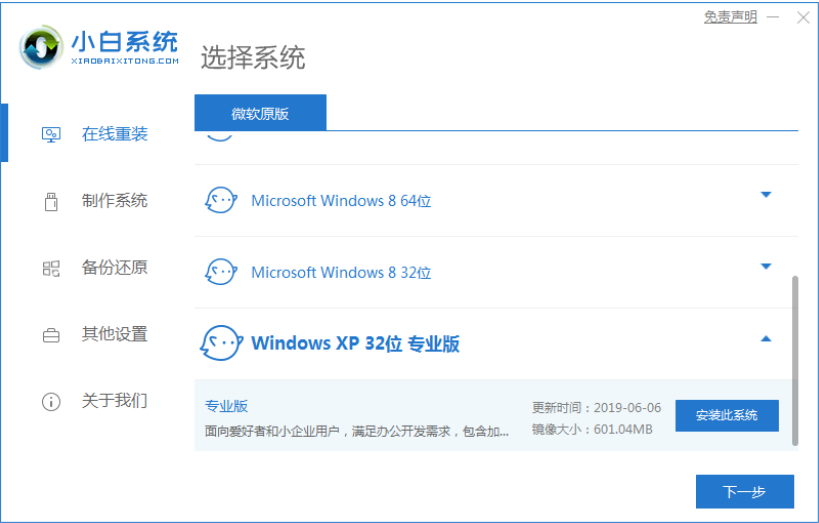
2、勾选我们需要安装的软件,点击进入下一步。

3、将会开始安装部署,我们耐心等待。
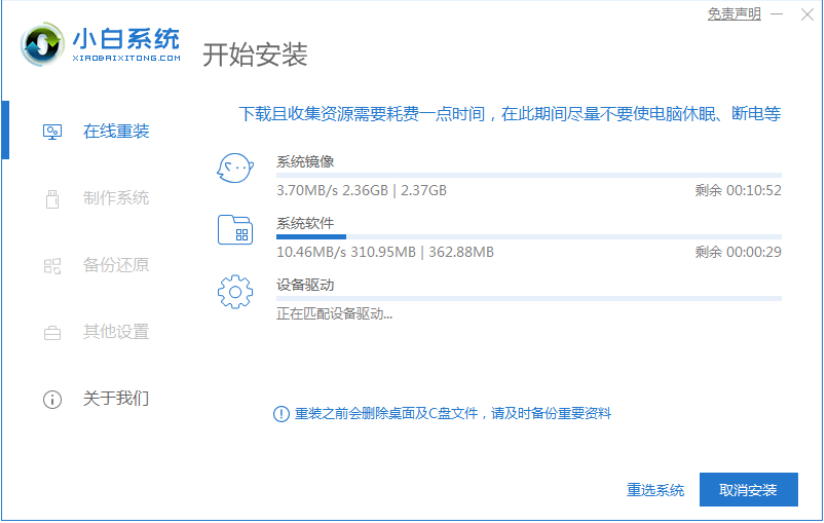
4、环境部署完成,点击立即重启选项。
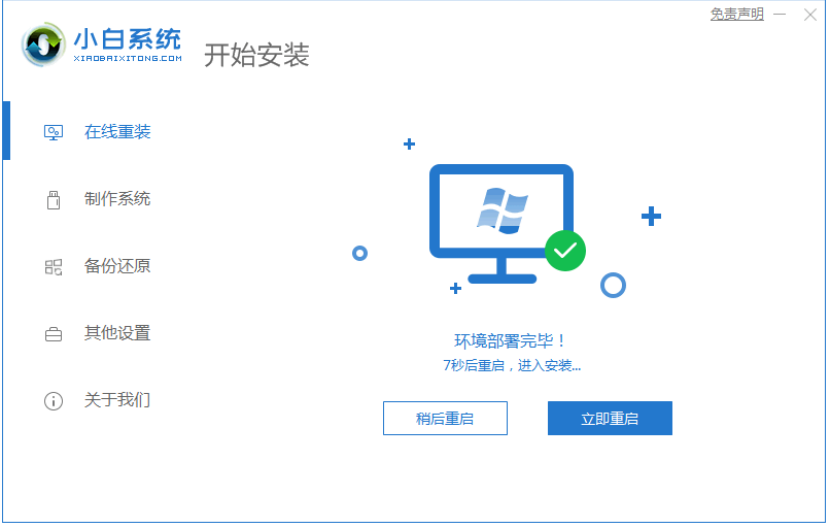
5、重启电脑时快速按下启动热键f12,进入启动页面,我们选择第二选项。
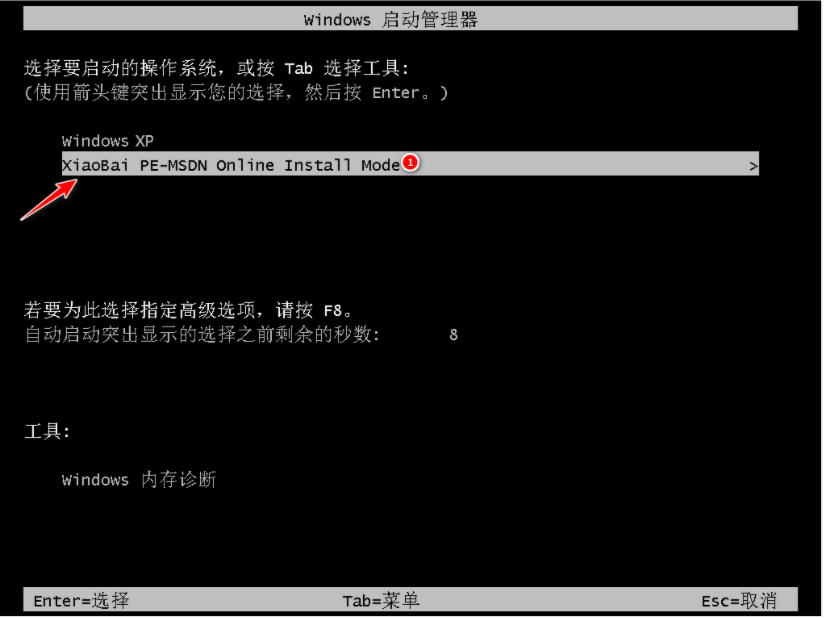
6、进入pe系统后,耐心等待软件安装系统完成之后重启电脑。
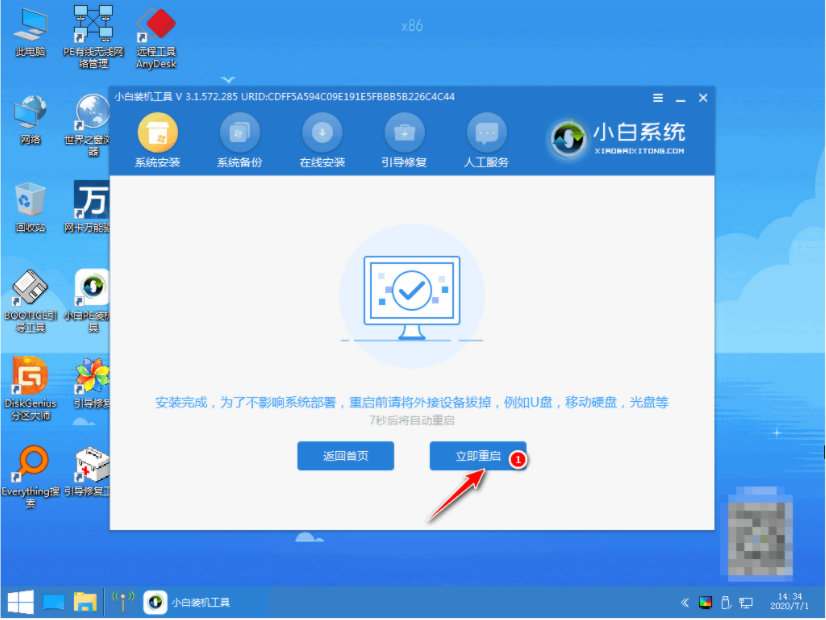
7、电脑可能会经过重启多次,我们输入图中密钥激活xp。
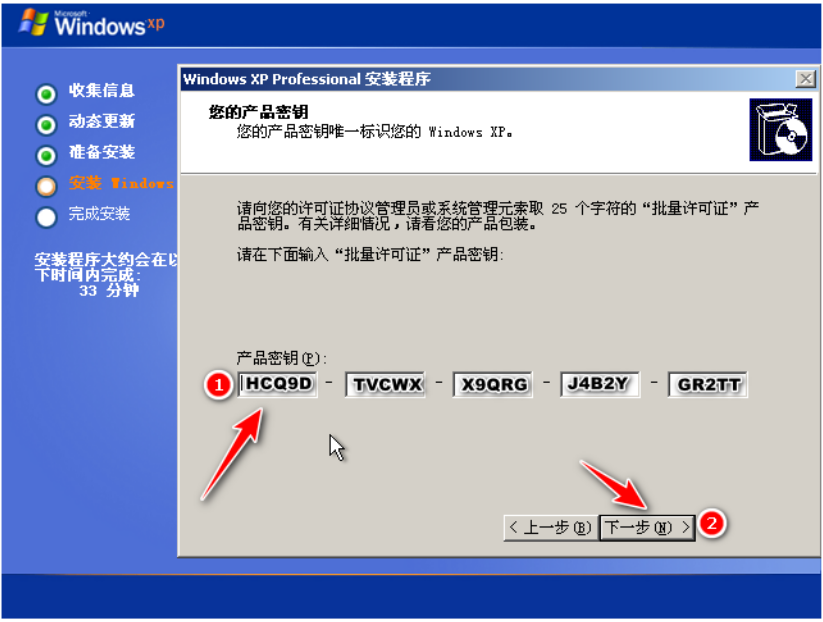
8、进入系统桌面后,即代表重装系统xp完成。
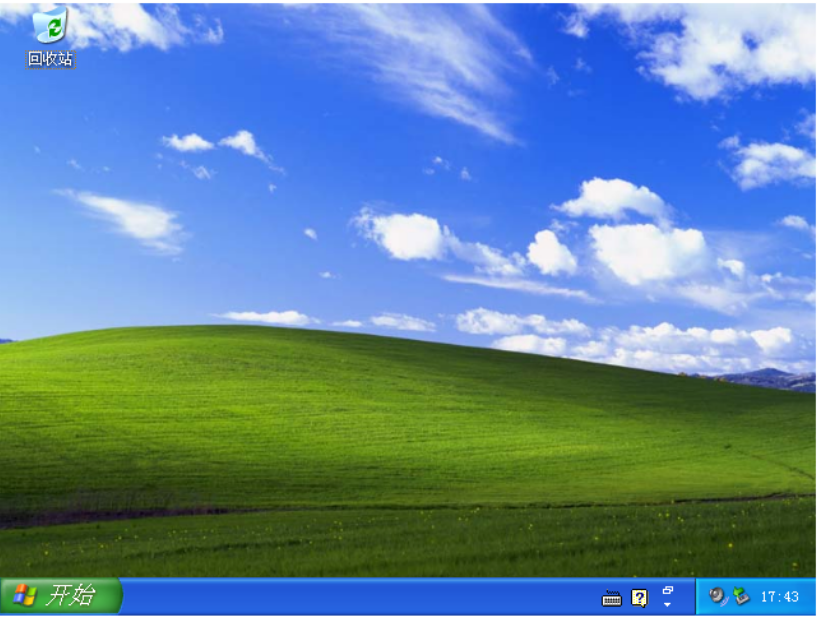
方法二:通过使用装机吧一键重装系统工具重装xp系统
1、我们首先下载安装好开装机并打开,选择需要安装的xp系统,点击下一步。
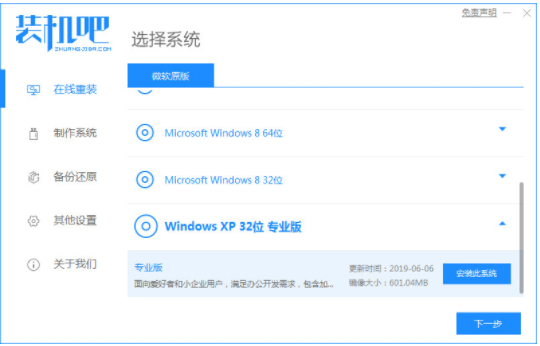
2、选择我们想要下载安装的软件。
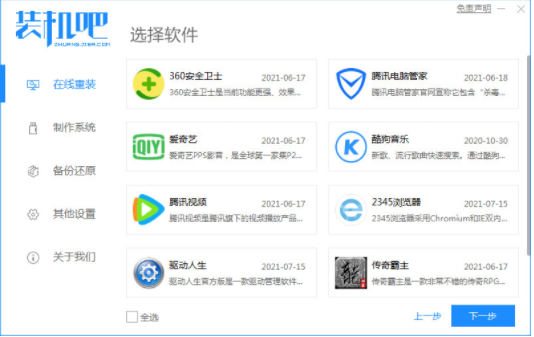
3、系统下载完之后,我们点击立即重启选项进行重启电脑。
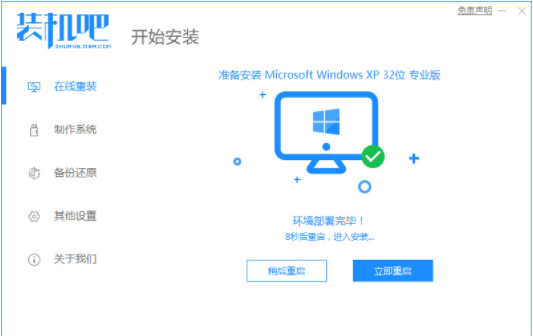
4、我们选择第二个,按回车键进入其中。
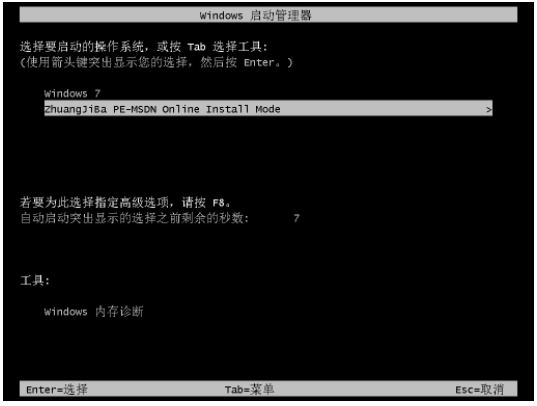
5、点击确定就可以啦。
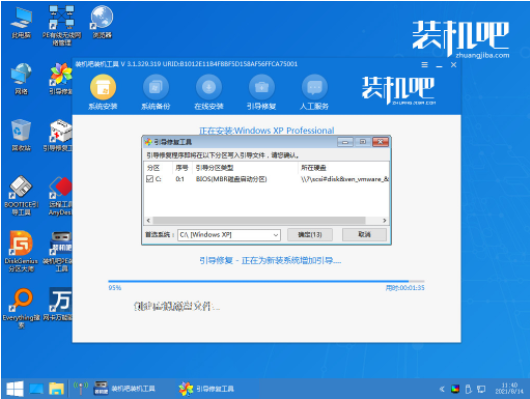
6、系统安装完成,点击立即重启选项。
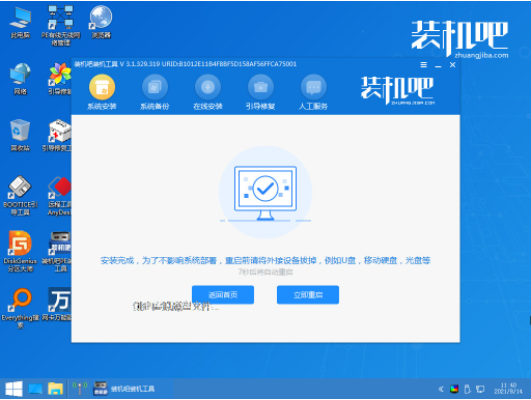
7、进入xp系统安装即说明重装系统xp完成。
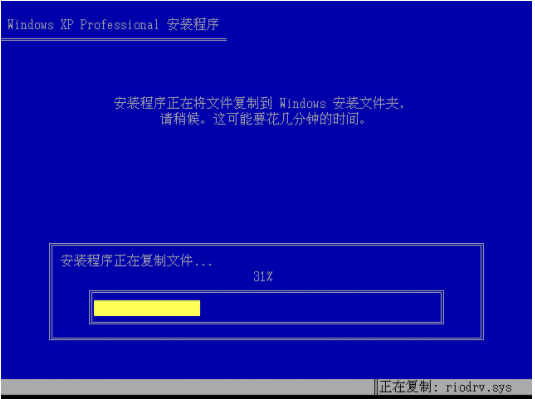
总结:
方法一:使用小白一键重装系统工具重装xp系统
1、首先打开小白一键重装系统软件,选择xp系统进行安装。
2、勾选我们需要安装的软件,进入下一步。
3、重启电脑快速按下启动热键f12,进入启动页面,选择第二选项。
4、最后安装部署,进入pe系统,装机软件安装系统完成,重启电脑就可以啦。
方法二:使用装机吧一键重装系统工具重装xp系统
1、首先打开装机吧,选择xp系统安装。
3、然后系统下载完了立即重启电脑。
4、最后直到进入xp系统安装即说明重装系统xp完成。